perf 在内核代码开发上的应用(1)(4)
Perf timechart
很多 perf 命令都是为调试单个程序或者单个目的而设计。有些时候,性能问题并非由单个原因所引起,需要从各个角度一一查看。为此,人们常需要综合利用各种工具,比如 top,vmstat,oprofile 或者 perf。这非常麻烦。
此外,前面介绍的所有工具都是基于命令行的,报告不够直观。更令人气馁的是,一些报告中的参数令人费解。所以人们更愿意拥有一个“傻瓜式”的工具。
以上种种就是 perf timechart 的梦想,其灵感来源于 bootchart。采用“简单”的图形“一目了然”地揭示问题所在。
加注了引号的原因是,perf timechart 虽然有了美观的图形输出,但对于新手,这个图形就好象高科技节目中播放的 DNA 图像一样,不明白那些坐在屏幕前的人是如何从密密麻麻的点和线中找到有用的信息的。但正如受过训练的科学家一样,经过一定的练习,相信您也一定能从下图中找到您想要的。
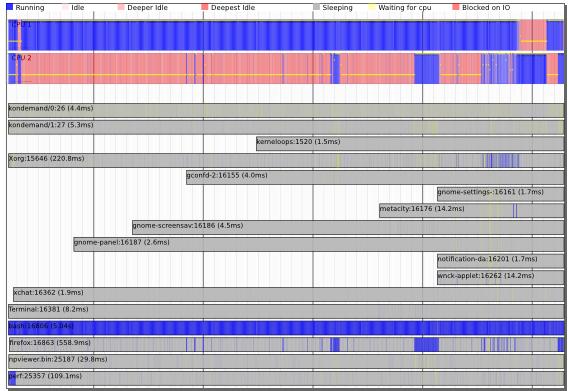
图 1. perf timechart
人们说,只有黑白两色是一个人内心压抑的象征,Timechart 用不同的颜色代表不同的含义。上图的最上面一行是图例,告诉人们每种颜色所代表的含义。蓝色表示忙碌,红色表示 idle,灰色表示等待,等等。
接下来是 per-cpu 信息,上图所示的系统中有两个处理器,可以看到在采样期间,两个处理器忙碌程度的概括。蓝色多的地方表示忙碌,因此上图告诉我们,CPU1 很忙,而 CPU2 很闲。
再下面是 per-process 信息,每一个进程有一个 bar。上图中进程 bash 非常忙碌,而其他进程则大多数时间都在等待着什么。Perf 自己在开始的时候很忙,接下来便开始 wait 了。
总之这张图告诉了我们一个系统的概况,但似乎不够详细?
Timechart 可以显示更详细的信息,上图实际上是一个矢量图形 SVG 格式,用 SVG viewer 的放大功能,我们可以将该图的细节部分放大,timechart 的设计理念叫做”infinitely zoomable”。放大之后便可以看到一些更详细的信息,类似网上的 google 地图,找到国家之后,可以放大,看城市的分布,再放大,可以看到某个城市的街道分布,还可以放大以便得到更加详细的信息。
完整的 timechart 图形和颜色解读超出了本文的范围,感兴趣的读者可以到作者 Arjan 的博客上查看。这里仅举一个例子,上图中有一条 bar 对应了 Xorg 进程。多数时候该进程都处于 waiting 状态,只有需要显示什么的时候它才会开始和内核通信,以便进行绘图所需的 IO 操作。
将 Xorg 条目放大的例子图形如下:
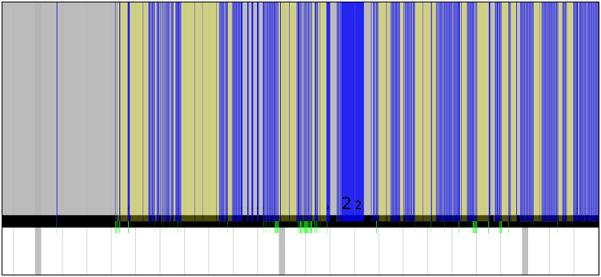
图 2. perf timechart detail
上图中需要注意的是几条绿色的短线,表示进程通信,即准备绘图。假如通信的两个进程在图中上下相邻,那么绿线可以连接他们。但如果不相邻,则只会显示如上图所示的被截断的绿色短线。
蓝色部分表示进程忙碌,黄色部分表示该进程的时间片已经用完,但仍处于就绪状态,在等待调度器给予 CPU。
通过这张图,便可以较直观地看到进程在一段时间内的详细行为。
评论暂时关闭